Le 7 migliori app GIF per iPhone per creare, raccogliere, salvare e condividere

GIF ed emoji sono la linfa vitale di ogni thread di chat di gruppo. Grazie alla tastiera emoji incorporata nell'iPhone, gli emoji sono facili da usare. Ma non è il caso delle GIF.
Ogni app di messaggistica ha il proprio strumento GIF, ma funzionano in modo indipendente e funzionano in modo diverso. Se stai cercando un approccio più coeso alle GIF, dovrai utilizzare un'app di terze parti.
Fortunatamente, queste sette app per iPhone ti consentono di conservare a portata di mano una raccolta unificata delle tue GIF preferite (anche quelle che hai realizzato).
1. Condividi rapidamente GIF con Gboard
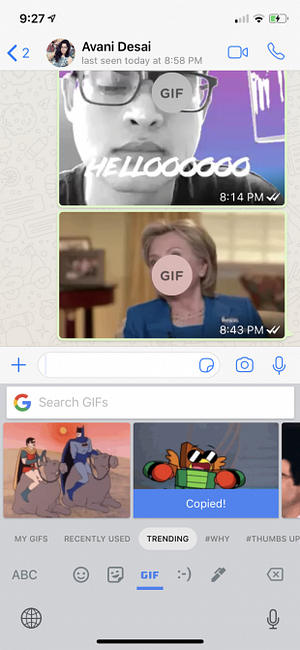

Se tutto quello che vuoi fare è condividere una rapida GIF di Owen Wilson dicendo “Wow” o un gatto che scuote la testa, non è necessario altro che l'app Gboard. È probabilmente la migliore app per tastiera per iPhone Google ha fatto ancora la migliore tastiera per iPhone? Conosci Gboard Google ha fatto ancora la migliore tastiera per iPhone? Scopri Gboard Google ha recentemente lanciato una nuova tastiera per iPhone chiamata Gboard, ed è disponibile esclusivamente su iOS al momento. Probabilmente è anche la migliore tastiera mobile che tu abbia mai usato. Leggi di più .
In realtà, Gboard è una delle utilità essenziali che tutti dovrebbero installare. Viene fornito con ricerca Google integrata, digitazione gestuale, suggerimenti emoji, adesivi e ricerca GIF.
Dopo aver abilitato l'app Gboard da Impostazioni> Generali> Tastiere, toccare e tenere premuto il Globo icona e passare a Gboard.
Seleziona lo strumento di ricerca GIF, quindi cerca una GIF o scegli una in base alla categoria. Toccare la GIF per copiarla.
Quindi, tocca e tieni premuto sulla casella del messaggio, seleziona Incolla, e l'anteprima GIF comparirà nell'app pertinente. È quindi possibile premere il inviare pulsante per pubblicare la GIF nella discussione.
Scaricare: Gboard (gratuito)
2. GIF di sottotitoli con tastiera GIF
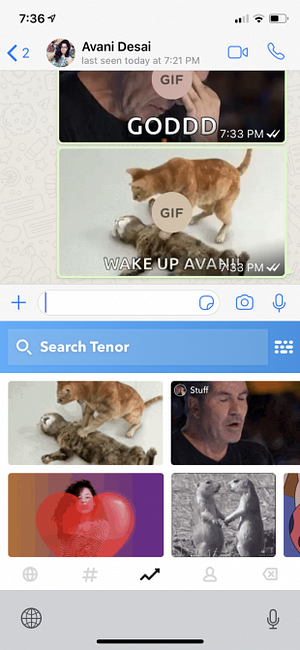
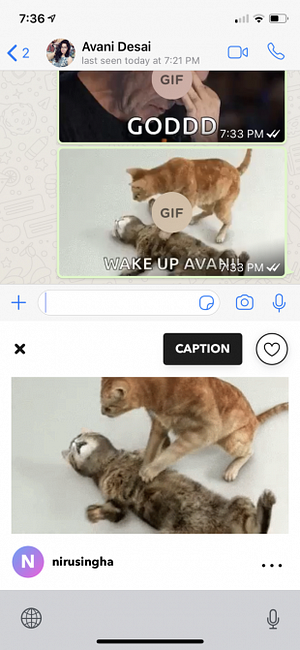
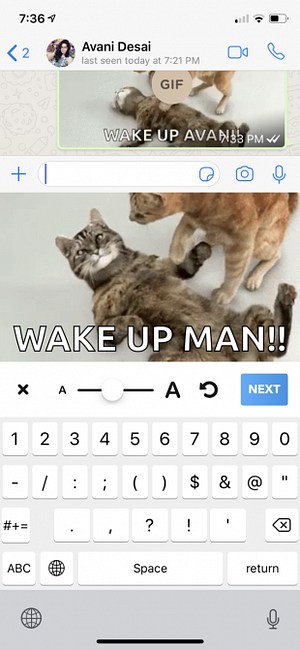
La bellezza della tastiera GIF sta nel fatto di quanto puoi fare dalla vista della tastiera.
Dopo aver effettuato l'accesso all'app e attivato la nuova tastiera, è possibile sfogliare le categorie o cercare qualsiasi GIF. Utilizzare il Cuore pulsante per aggiungere una GIF ai preferiti. Puoi persino creare pacchetti e aggiungere nuove GIF dalla vista tastiera.
Tocca sulla tastiera profilo pulsante per accedere a tutti i tuoi preferiti e pacchetti.
La parte migliore di GIF Keyboard è il suo strumento di didascalia. Seleziona una GIF, tocca il Didascalia pulsante e digitare un messaggio. Verrà visualizzato nella parte inferiore della GIF. Questo è un ottimo modo per trollare i tuoi amici e aggiungere un pugno in più a una GIF già esilarante.
Scaricare: Tastiera GIF (gratuita)
3. Crea la tua libreria GIF con Giphy
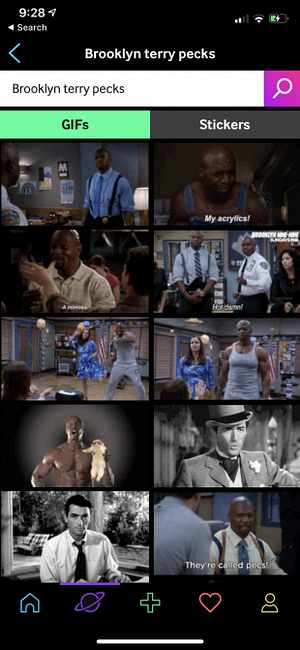
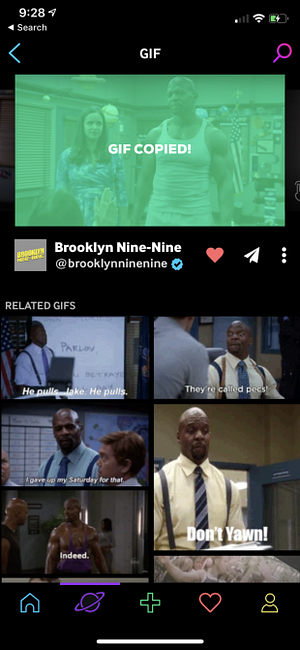
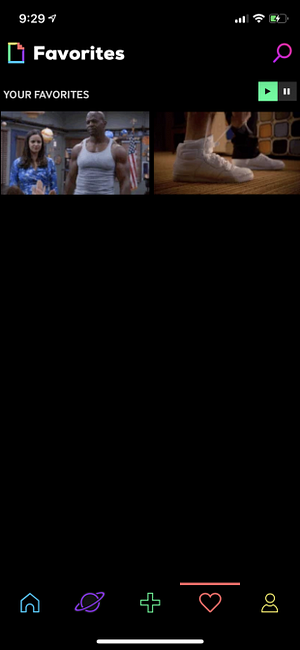
Giphy, come forse saprai, è la spina dorsale della comunità GIF. Le ricerche GIF in app come Instagram o WhatsApp provengono tutte dalla stessa fonte: Giphy.
Questo è ciò che rende l'app Giphy un must per ogni GIF-head. Puoi utilizzare l'app per visualizzare le GIF di tendenza, esplorare categorie e condividere rapidamente le GIF in un'app di chat.
A differenza di quanto sopra, l'app di Giphy non offre una tastiera. Apri l'app Giphy e inizia creando un account. In questo modo, i tuoi preferiti verranno visualizzati su tutti i tuoi dispositivi (e sul sito web).
Toccare il Esplorare icona per vedere le ultime categorie. Utilizzare il Ricerca icona se si desidera cercare una GIF specifica, che è dove Giphy brilla veramente.
Di 'che vuoi condividere la GIF di Terry Crews di Brooklyn Nine-Nine rimbalzando i suoi pettorali. Sto solo cercando Pecs di Brooklyn Terry fa il trucco.
Una volta selezionata la GIF, toccala semplicemente per copiarla. Passa alla tua app di chat, incollala e il gioco è fatto. Puoi anche salvare la GIF sul tuo Rullino fotografico (come GIF o anche come Live Photo). Utilizzare il Condividere pulsante per copiare il collegamento alla GIF, semplificando la condivisione diretta su Facebook o Twitter.
Quando trovi una GIF che ti piace, tocca la cuore pulsante per salvarlo sul tuo Preferiti sezione.
Scaricare: Giphy (gratuito)
4. Crea GIF fantastiche con Giphy Cam
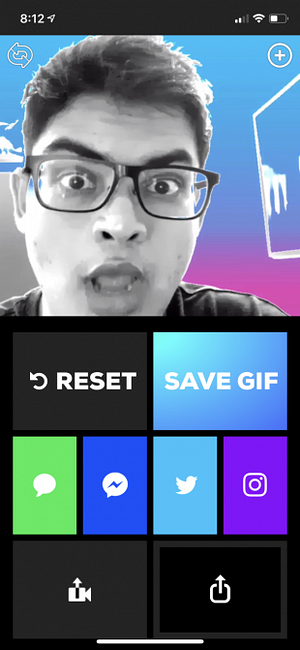
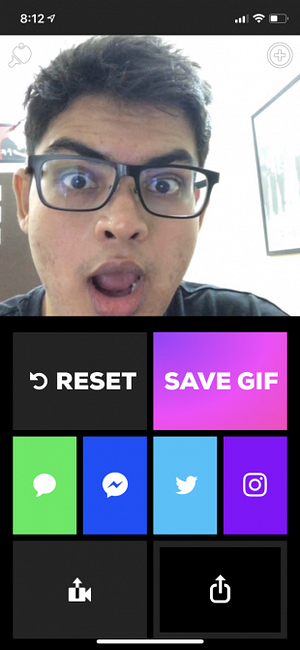
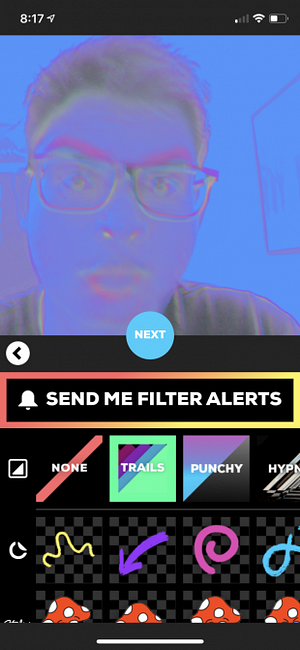
A volte, una GIF di reazione non è abbastanza. È qui che entra in gioco Giphy Cam. Puoi usare l'app per creare rapidamente una GIF di reazione (cucita insieme e ripetuta da un paio di foto) oppure puoi girare un video più lungo e convertirlo in una GIF.
Puoi terminarlo lì, se ti va. Salva il video, condividilo su WhatsApp e fallo con esso.
In alternativa, puoi entrare nel fantastico mondo dei filtri GIF. Dopo aver creato la GIF, dai un'occhiata alle opzioni di modifica qui sotto. Scegli uno dei filtri, quindi aggiungi un adesivo, un effetto e del testo per rendere GIF groovy o terrificante (a seconda dell'umore).
Esplora le opzioni quanto vuoi. Ci si diverte molto a provare i filtri e gli adesivi.
Scaricare: Giphy Cam (gratuito)
5. Gestisci la tua collezione GIF con GIFWrapped
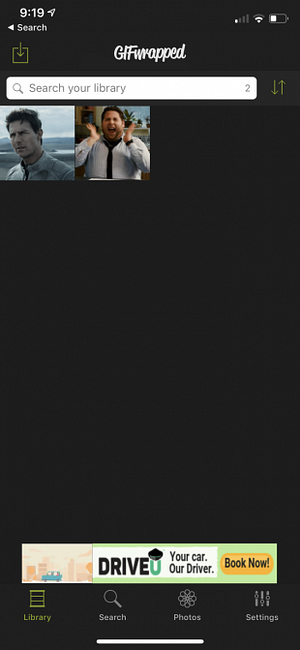
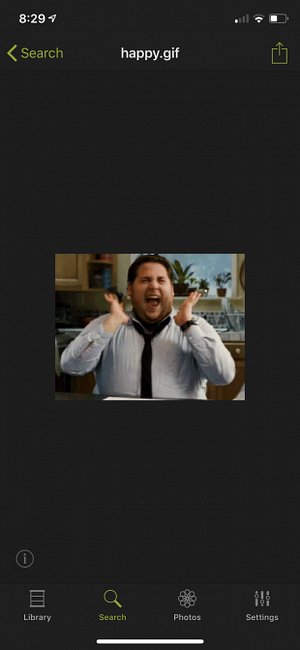
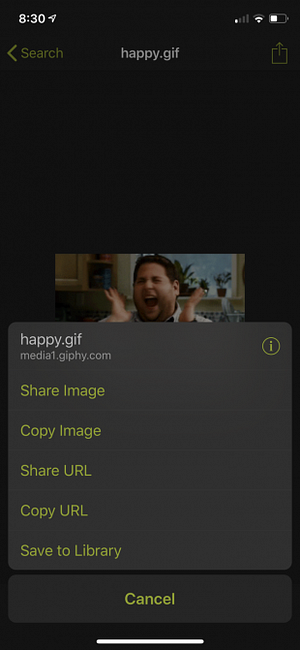
App come Giphy e GIF Keyboard sincronizzano i tuoi preferiti e le raccolte dai loro server. Ciò significa che è necessario creare un account con ciascun servizio.
GIFWrapped è l'app per chi vuole il pieno controllo della propria libreria GIF. L'app gratuita ti consente di cercare GIF (dal database Giphy). Puoi salvare le GIF nella tua libreria e sincronizzarle con il tuo account Dropbox in modo che venga eseguito il backup e disponibile su tutti i tuoi dispositivi.
L'interfaccia di GIFWrapped è strutturata come un'app per iPhone professionale, in realtà non comunica la natura sciocca e divertente delle GIF. Ma non lasciarti intralciare; vale la pena usare.
Vai a Ricerca alla scheda per cercare una GIF. Toccare su una GIF per selezionarlo, quindi scegliere il Condividere pulsante per aggiungerlo alla tua libreria. Scegli il Copia l'immagine opzione per copiare la GIF e incollarla ovunque.
Scaricare: GIFWrapped (disponibile la versione premium gratuita)
6. Converti foto live in GIF con Motion Stills
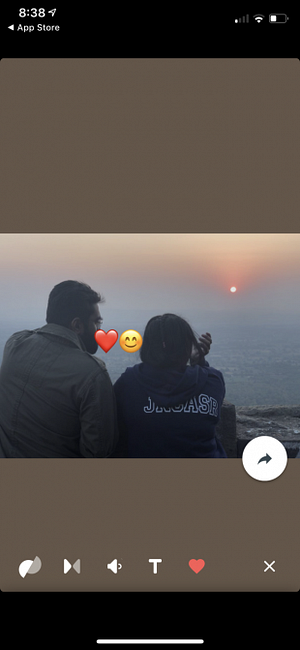
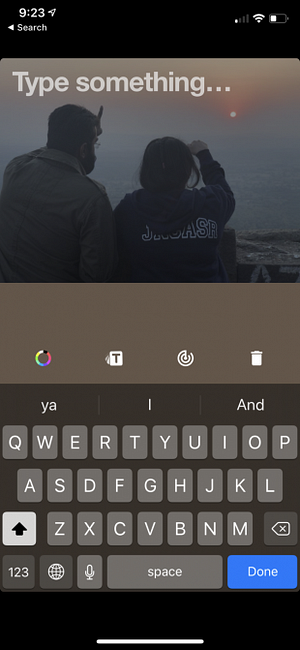
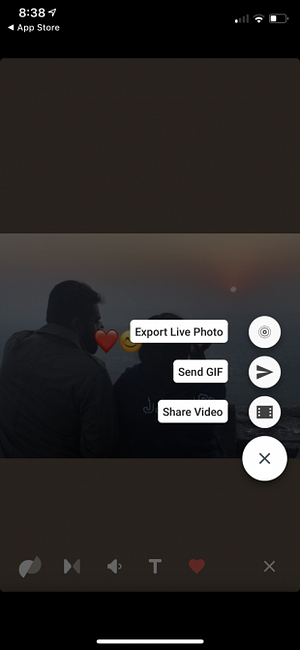
Le foto dal vivo sono pura delizia Come catturare, condividere e modificare le foto in diretta su iPhone Come acquisire, condividere e modificare le foto in diretta su iPhone Le foto in diretta di Apple rendono le immagini animate da audio e video. Ecco come imparare a utilizzare Live Photos sul tuo iPhone. Leggi di più . Se hai lo spazio sul tuo iPhone, ti suggerisco di mantenere attiva la funzione.
Se non sei familiare, con Live Photos il tuo iPhone cattura un secondo e mezzo di video prima e dopo aver toccato il pulsante dell'otturatore. Durante la visualizzazione di una foto dal vivo, è possibile toccarla in 3D per vedere l'immagine animata.
Spesso, puoi ottenere alcune gemme divertenti o belle da questa funzione. Ma condividere le foto in diretta non è semplice.
Il modo migliore per condividere una Live Photo con i tuoi amici o familiari è convertirlo in una GIF. L'app Google Motion Stills lo rende abbastanza facile.
Apri l'app e vedrai un elenco di tutte le Live Photos e le GIF memorizzate sul tuo iPhone. Innanzitutto, scorri verso l'alto e vai a impostazioni per disabilitare la filigrana. Quindi tocca un'anteprima di Live Photo.
Dalla schermata di modifica, è possibile disabilitare la stabilizzazione intelligente, aggiungere testo, disattivare il ciclo e disattivare l'audio. Quando hai finito, tocca il Condividere pulsante per esportarlo come GIF o video.
Scaricare: Motion Stills (gratuito)
7. Crea una libreria GIF nell'app Foto
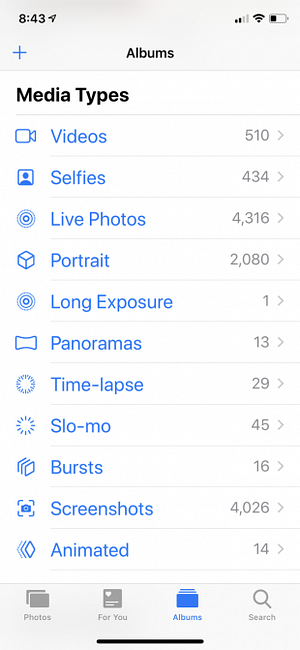
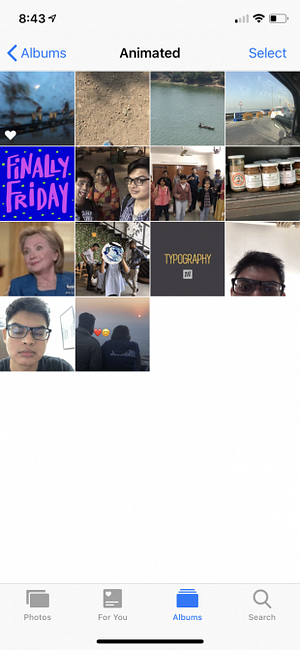
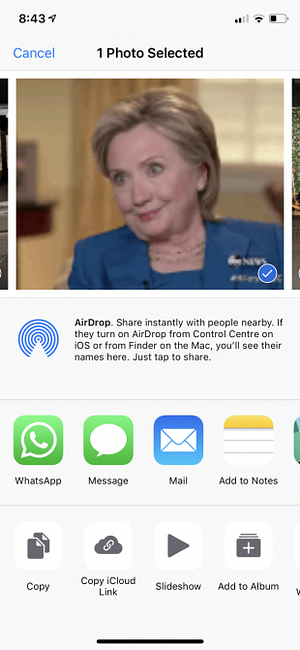
Se utilizzi iOS 11 o versioni successive, puoi utilizzare l'app Foto per salvare e condividere le GIF. Quando trovi una GIF in un'app o in una chat, salvala nell'app Foto.
Quindi apri l'app Foto e vai su Album scheda. Dal Tipi di media sezione, toccare Animato. Appaiono tutte le GIF salvate. Puoi scegliere una GIF, tocca Condividere, quindi condividilo con un'app come WhatsApp o Messaggi come GIF.
Impara il nuovo linguaggio del web
Le GIF sono il nuovo modo in cui comunichiamo. E con queste app, ne avrai tantissime a portata di mano per ogni occasione.
Ma conosci la storia, la cultura e il futuro delle GIF? La nostra guida completa alla cultura delle GIF GIF, La lingua del Web: la loro storia, cultura e GIF future, il linguaggio del Web: la loro storia, cultura e futuro Tutto ciò che avreste sempre voluto sapere sulla storia delle GIF, come si sono evoluti e il loro impatto e significato culturale. Leggi di più ti aiuterà a capire.
Scopri di più su: GIF, App iOS, Tastiera, Foto in diretta, Registra video.


